Видеокарта NVIDIA GeForce GTX 560 TI является старшей в линейке спецификаций и показывает лучшую производительность среди конкурентов. Однако для полноценной работы любого графического адаптера на компьютере должны быть установлены совместимые драйверы, что и позволяет железу показывать всю свою мощность. Необходимое ПО может быть найдено и инсталлировано разными методами.
Ищем и скачиваем драйверы для видеокарты NVIDIA GeForce GTX 560 TI
Иногда эффективными оказываются те средства, на которые возлагались надежды в последнюю очередь, что связано со стечением определенных обстоятельств. Мы предлагаем внимательно изучить каждый представленный ниже вариант, а уже потом переходить к выполнению задачи. Однако начать бы хотелось с самого популярного.
Способ 1: Сайт компании NVIDIA
Всегда в первую очередь стоит обращаться к официальному сайту разработчика любого оборудования, если, конечно, у вас отсутствует лицензионный диск со всем требуемым программным обеспечением. Такой способ по определению считается самым надежным и действенным, ведь все файлы проверены компанией и не несут в себе вредоносного кода. Сама же процедура поиска и загрузки выглядит так:
- Откройте главную страницу NVIDIA и через панель вверху перейдите в раздел «Драйверы».
- В самой категории потребуется заполнить небольшую форму, чтобы произошел подбор подходящего драйвера. В вашем случае потребуется вводить информацию такого рода:
- Тип продукта: GeForce;
- Серия продукта: GeForce 500 Series;
- Операционная система: Выберите свой вариант;
- Тип драйвера Windows: Стандартный;
- Тип загрузки: Драйвер Game Ready (GRD);
- Язык: Укажите предпочитаемый язык.
Повторно ознакомьтесь с заполненной таблицей, чтобы убедиться в ее правильности, а только после этого щелкните на «Поиск».
- Будет открыта новая страница, где во вкладке «Поддерживаемые продукты» должна отображаться используемая видеокарта. Для перехода к загрузке кликните на «Загрузить сейчас».
- Еще раз нажмите на появившуюся кнопку.
- Далее переходите к запуску скачанного инсталляционного файла.
- Ожидайте окончания процесса распаковки требуемых компонентов.
- Мастер установки проверит совместимость компьютера с графическим драйвером.
- После успешной проверки указываются параметры установки. Если маркер установлен возле пункта «Экспресс (рекомендуется)», это означает, что будут применены стандартные настройки и установятся все доступные компоненты. При втором варианте юзер самостоятельно указывает те приложения, которые он хочет добавить вместе с драйвером. В этот список входит «NVIDIA GeForce Experience» и «Системное программное обеспечение PhysX».
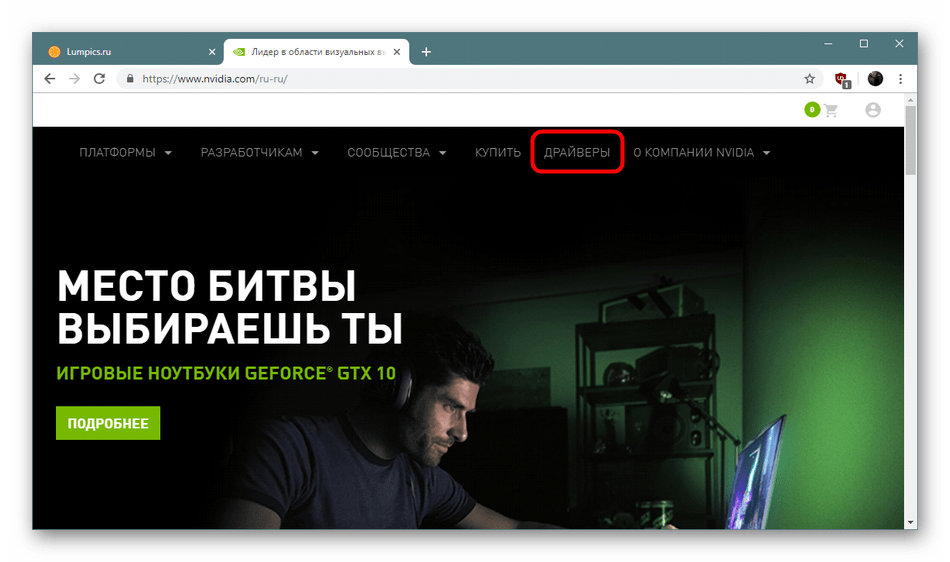
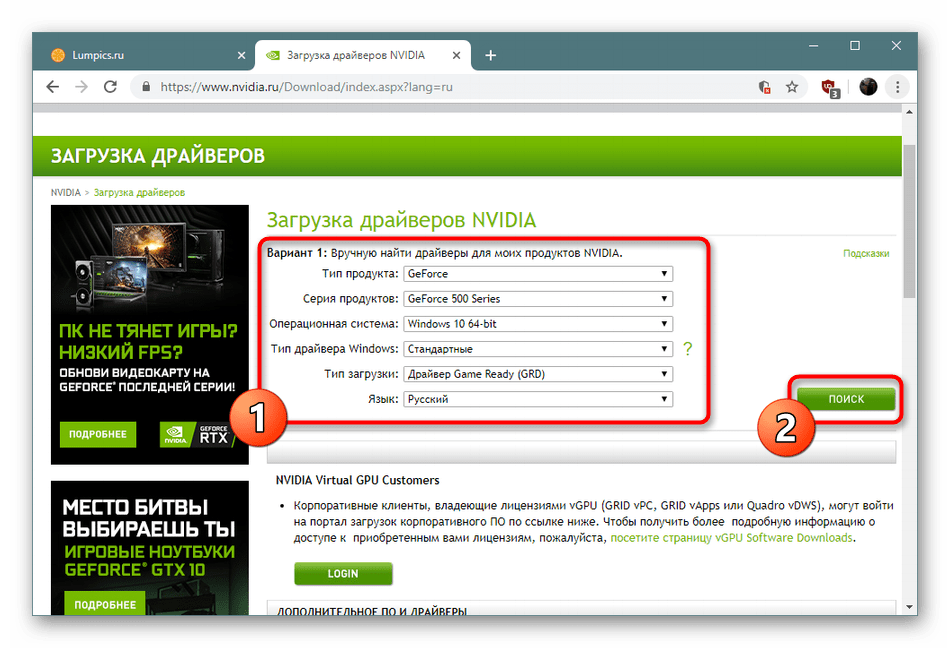


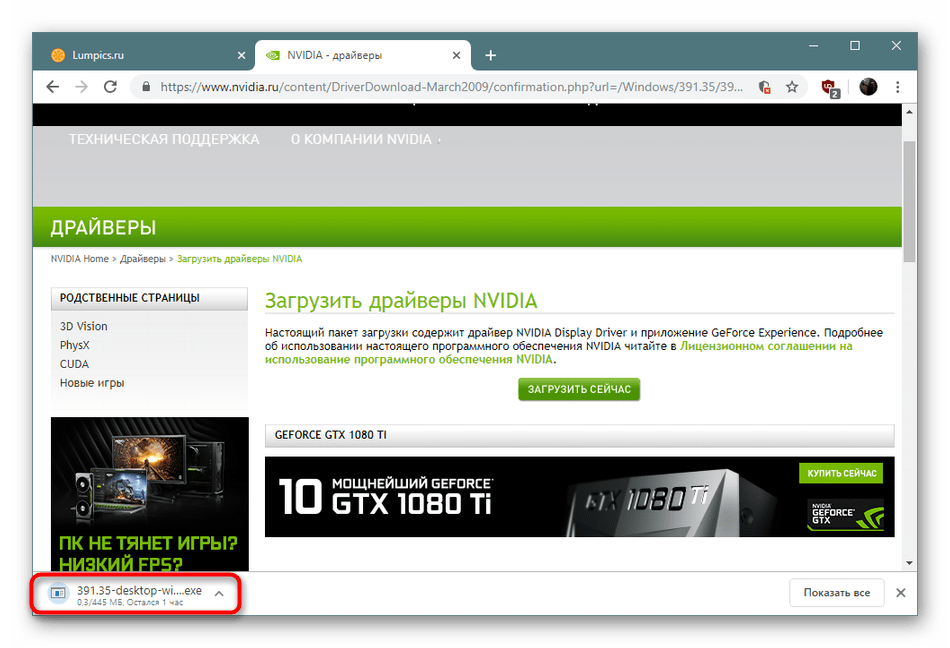
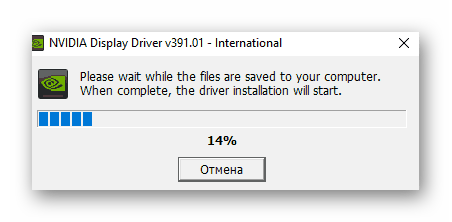
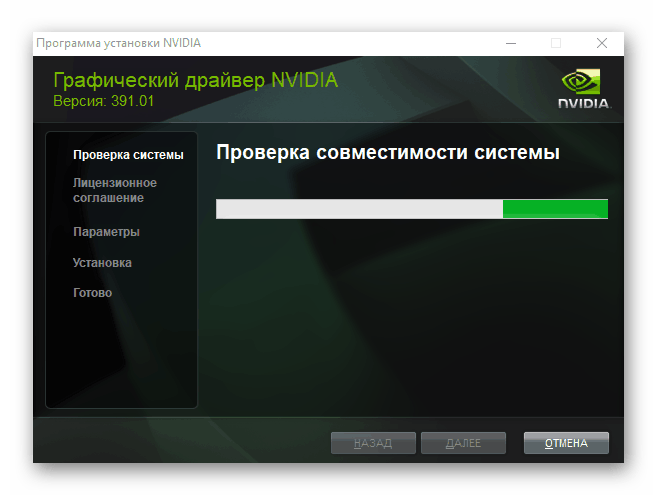
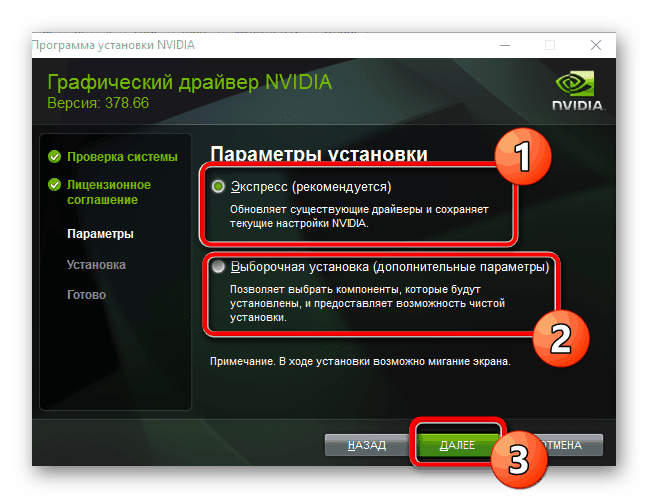
После применения конфигурации запустится инсталляция, затем обязательно осуществляется перезагрузка операционной системы. На этом этапе операцию по добавлению необходимых для NVIDIA GeForce GTX 560 TI можно считать завершенной.
Способ 2: Онлайн-сервис от разработчика
Компания NVIDIA предлагает обладателям своей продукции еще один доступный вариант поиска и загрузки требуемых драйверов. Он практически не отличается от рассмотренного ранее, но процедура поиска производится автоматически без надобности вручную заполнять форму.
- Воспользуйтесь ссылкой, чтобы попасть на нужную страницу сканирования. Делать это лучше именно через браузер Internet Explorer или Edge, чтобы не возникало проблем с взаимодействием дополнения Java, которое было убрано из многих популярных веб-обозревателей.
- Здесь дождитесь завершения анализа системы. В это время будет проверена установленная видеокарта, используемая операционная система и ее разрядность.
- При отображении уведомления о надобности обновления версии Java сделайте это самостоятельно либо же обратитесь за помощью к отдельной нашей статье, которую вы найдете по следующей ссылке.
- По завершении поиска останется только убедиться, что найденная версия подходит и является совместимой с графическим адаптером. Загрузите инсталлятор и следуйте простой процедуре установки.
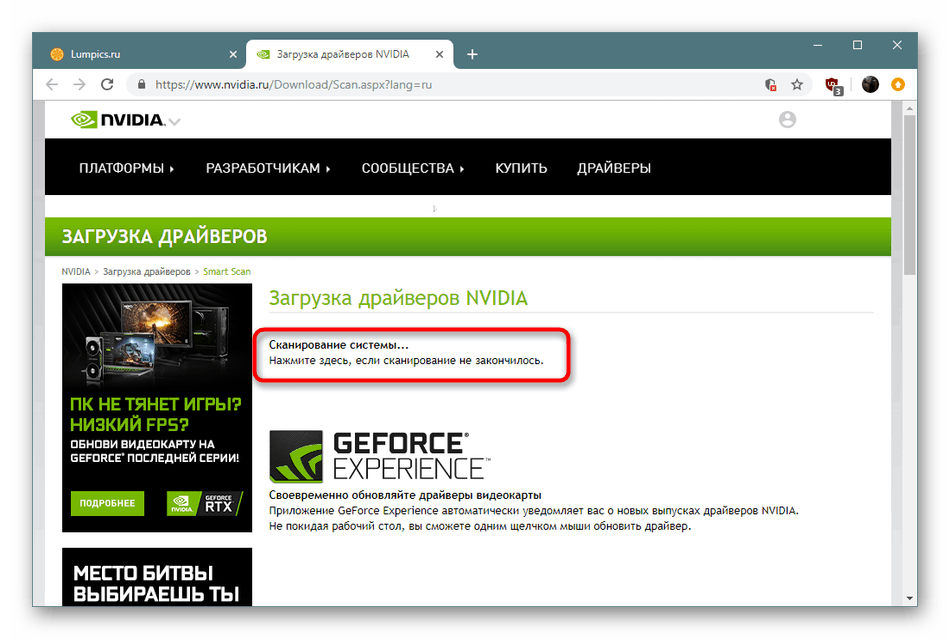

Читайте также: Обновление и установка Java на компьютере
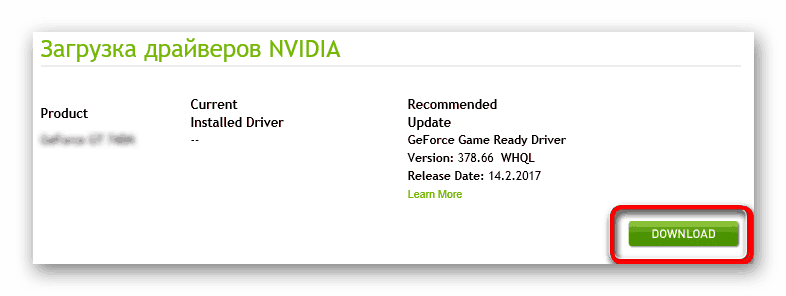
Способ 3: Официальное программное обеспечение
В Способe 1 вы были ознакомлены с действием пакета драйверов NVIDIA, куда также входит программное обеспечение GeForce Experience. В большинстве случаев оно используется при системных или игровых настройках графики, но там еще есть один раздел, отвечающий за обновление драйверов используемого оборудования. Инструмент периодически запускается автоматически, но ничего не мешает сделать это вручную и инсталлировать найденные компоненты. Детальнее об этом читайте в отдельном нашем материале.
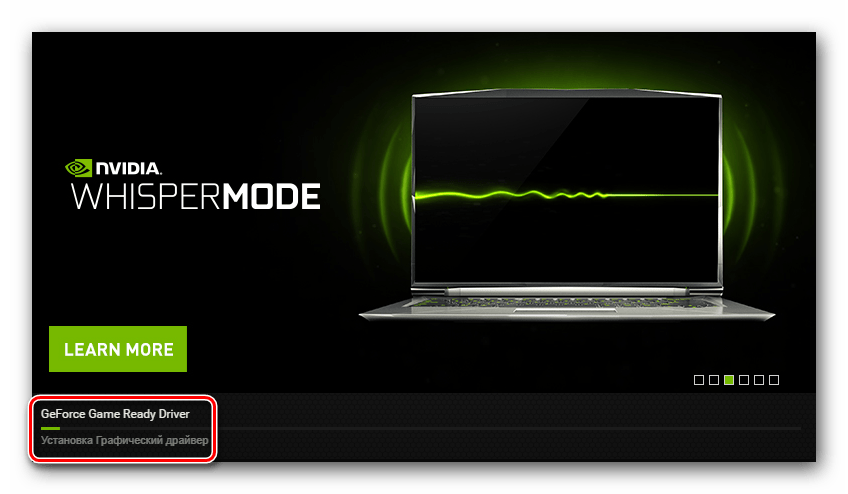
Подробнее: Установка драйверов видеокарты с помощью NVIDIA GeForce Experience
Способ 4: ПО для установки драйверов
На просторах интернета в свободном доступе находится множество полезного программного обеспечения, в списке которого присутствует и софт для поиска и инсталляции недостающих драйверов. Если вы заинтересованы в том, чтобы инструмент сам выполнил всю работу, а от вас требовалось только запустить этот процесс, советуем обратить внимание именно на этот метод и ознакомиться с распространенными решениями, перейдя к нашему следующему материалу.
Подробнее: Лучшие программы для установки драйверов
Отдельно хотелось бы упомянуть DriverPack Solution, ведь это ПО стало наиболее востребованным среди отечественных пользователей. Распространяется оно бесплатно, не требует предварительной установки, быстро анализирует систему и находит файлы в интернете, а разобраться с управлением сможет даже начинающий юзер.

Подробнее: Как обновить драйверы на компьютере с помощью DriverPack Solution
Способ 5: ИД графического адаптера
Присвоенный при разработке компонента идентификационный номер может позднее использоваться простым юзером для поиска нужных ему драйверов, и помогут в этом сторонние онлайн-сервисы, хранящие базы таких вот ID. Код у вашей видеокарты выглядит так:
PCI\VEN_10DE&DEV_1087
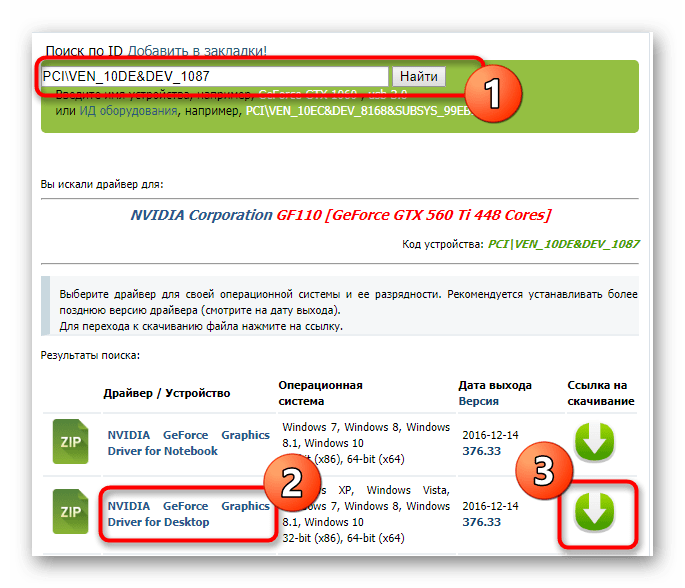
Что касается процедуры поиска и скачивания, то с этим вы можете ознакомиться в нашем материале далее. Автор на примере нескольких проверенных веб-ресурсов максимально детально рассказал об этом универсальном методе.
Подробнее: Поиск драйверов по ID оборудования
Способ 6: Встроенная в ОС утилита
Компания Microsoft внедрила в свою операционную систему функцию, позволяющую производить автоматический поиск драйверов для необходимого оборудования. Такой метод позволяет обходиться без обращения к сторонним программам или сервисам, однако у него есть и свои недостатки, например, не всегда правильный подбор ПО или невозможность определения подключенного устройства.

Подробнее: Установка драйверов стандартными средствами Windows
Теперь вы ознакомлены с шестью доступными способами поиска и инсталляции драйверов для видеокарты NVIDIA GeForce GTX 560 TI, остается только подобрать наиболее подходящий.
 Наша группа в TelegramПолезные советы и помощь
Наша группа в TelegramПолезные советы и помощь
 lumpics.ru
lumpics.ru



Задайте вопрос или оставьте свое мнение